Александр Ватаманюк - Установка, настройка и восстановление Windows 7 на 100%
- Название:Установка, настройка и восстановление Windows 7 на 100%
- Автор:
- Жанр:
- Издательство:Издательство «Питер»046ebc0b-b024-102a-94d5-07de47c81719
- Год:2010
- Город:Санкт-Петербург
- ISBN:978-5-49807-603-4
- Рейтинг:
- Избранное:Добавить в избранное
-
Отзывы:
-
Ваша оценка:
Александр Ватаманюк - Установка, настройка и восстановление Windows 7 на 100% краткое содержание
Данное издание предназначено для пользователей, которые уже немного знакомы с компьютером и хотят научиться самостоятельно устанавливать и настраивать операционную систему. Доступный язык изложения материала и большое количество наглядных иллюстраций помогут вам правильно установить Windows 7 и настроить свой компьютер так, чтобы добиться оптимальной производительности. Кроме того, в книге подробно описаны базовые принципы восстановления операционной системы.
Все права защищены. Никакая часть данной книги не может быть воспроизведена в какой бы то ни было форме без письменного разрешения владельцев авторских прав.
Информация, содержащаяся в данной книге, получена из источников, рассматриваемых издательством как надежные. Тем не менее, имея в виду возможные человеческие или технические ошибки, издательство не может гарантировать абсолютную точность и полноту приводимых сведений и не несет ответственности за возможные ошибки, связанные с использованием книги.
Установка, настройка и восстановление Windows 7 на 100% - читать онлайн бесплатно ознакомительный отрывок
Интервал:
Закладка:
На этой же вкладке в области Область уведомленийнаходится кнопка Настроить, с помощью которой можно настраивать значки в области уведомлений (о настройке значков читайте далее).
8.2. Меню «Пуск»
По сравнению с Windows Vista внешний вид меню ПускWindows 7 практически не претерпел изменений, за исключением нескольких незначительных моментов.
□ Кнопка Пусктеперь выглядит абсолютно полноценной и законченной и получила анимационный эффект: при наведении указателя на кнопку она подсвечивается, как, в принципе, и все значки на панелях инструментов.
□ Строка поиска выглядит как одно целое с меню, что делает его более привлекательным.
□ Внешний вид элементов меню стал более привлекательным и контрастным.
□ Изменился вид кнопки завершения работы. В отличие от Windows Vista, кнопка получила надпись, однозначно описывающую ее действия. Так, по умолчанию щелчок на кнопке приводит к завершению работы и выключению компьютера, о чем и свидетельствует надпись на кнопке Завершение работы.Для доступа к остальным действиям используется дополнительное меню.
Существует большое количество параметров, влияющих на внешний вид меню Пуски элементов, из которых оно состоит.
Как уже было упомянуто ранее, параметры настройки внешнего вида меню Пускнаходятся на вкладке Меню «Пуск»(рис. 8.3).
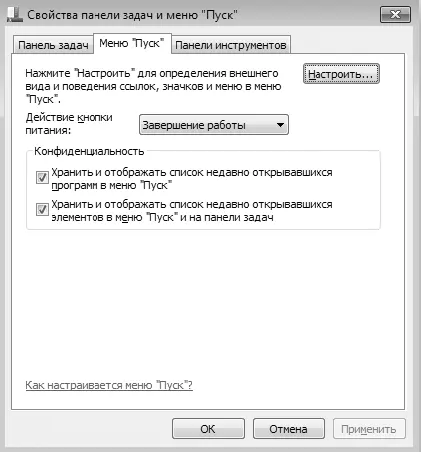
Рис. 8.3.Параметры настройки внешнего вида меню Пуск
Поскольку все параметры не поместились на вкладке, большая их часть открывается в дополнительном окне. На самой же вкладке находятся следующие параметры.
□ Действие кнопки питания.С помощью этого параметра вы можете настраивать реакцию на нажатие кнопки питания в меню Пуск.По умолчанию нажатие кнопки приводит к завершению работы и выключению компьютера. Доступны также следующие варианты: Смена пользователя, Завершение сеанса, Блокировкаи Перезагрузка.
□ Конфиденциальность.Под этим громким названием скрываются всего лишь параметры, с помощью которых можно настроить отображение или скрытие недавно открывавшихся документов и приложений в левой части меню. Это позволяет быстро запускать нужные программы или переходить к работе с документами. Если вы решили поиграть в суперагента или действительно существуют определенные требования со стороны безопасности, то, сняв флажки в этой области, вы тем самым уберете ссылки на документы и программы, доступ к которым вы имели в последнее время.
Чтобы отобразить основную часть параметров, нажмите кнопку Настроить.В результате откроется окно, которое содержит группы параметров, разбитые по разным областям.
□ Администрирование.С помощью данного параметра можно управлять способом отображения группы Администрирование.Возможны следующие варианты.
■ Не отображать этот элемент.В этом случае доступ к группе Администрированиевозможен только с использованием Панели управления.
■ Отображать в меню «Все программы».Группа будет отображаться в левой части меню Пускв виде папки.
■ Отображать в меню «Все программы» и «Пуск».Группа Администрированиебудет отображаться как в левой, так и в правой частях меню Пуск, при этом в правой части меню группа будет автоматически раскрываться при наведении на нее указателя.
□ Видео.С помощью данного параметра можно настроить отображение группы Видеов правой части меню Пуск. Возможны следующие варианты.
■ Не отображать этот элемент.В этом случае попасть в группу Видеоможно будет из ПроводникаWindows или другим подобным методом.
■ Отображать как меню.Группа будет отображаться в правой части меню Пускв виде папки, которая автоматически раскроется при наведении на нее указателя.
■ Отображать как ссылку.Группа будет отображаться в правой части меню Пускв виде простой ссылки. При ее выборе откроется дополнительное окно с содержимым папки Видео.
□ Выделять недавно установленные программы.Если вы хотите, чтобы операционная система автоматически уведомляла вас о том, что в меню Пускпоявилась новая программа, то установите данный флажок. В этом случае при открытии меню Пусквы будете видеть соответствующее всплывающее сообщение, а программа или папка с программой будет подсвечиваться серым цветом. С другой стороны, подсвечивание содержимого папки с установленной программой иногда достаточно сильно напрягает, поскольку, пока все компоненты папки не будут хотя бы раз открыты, папка всегда будет подсвечиваться. Согласитесь, что папка, содержащая десяток ссылок, всего одна из которых является действительно нужной, не должна постоянно подсвечиваться. Вполне достаточным было бы подсвечивание только самой папки, чтобы при этом не затрагивалось ее содержимое, и то только до того момента, пока хотя бы одна из ссылок не будет активизирована.
□ Документы.Этот параметр управляет отображением папки с документами, которая на самом деле является библиотекой и может содержать любое количество как документов, так и любых других папок. Параметр может принимать одно из трех значений.
■ Не отображать этот элемент.В этом случае попасть в группу Документы можно из Проводникаили другим подобным способом.
■ Отображать как меню.В этом режиме документы отображаются в правой части меню Пуск и раскрываются при наведении на группу указателя.
■ Отображать как ссылку.Группа с документами отображается в правой части меню Пуск,при этом содержимое группы открывается в отдельном окне.
□ Домашняя группа.Если вы подключены к домашней группе, то возможности данного параметра вам придутся по душе. Если параметр активизирован, в правой части меню Пускпоявляется папка Домашняя группа, выбор которой приводит к открытию одноименной папки. Это позволяет вам быстро управлять ресурсами домашней сети, минуя при этом запуск Панели управленияи механизма Домашняя группа.
□ Игры.Если вы любите поиграть в стандартные игры Windows, воспользуйтесь этим параметром и отобразите папку с играми в меню Пуск,чтобы ускорить к ним доступ. Как обычно, доступны три варианта настроек.
■ Не отображать этот элемент.Даже если выбран этот пункт, не переживайте – с играми ничего не случится. Их можно будет запустить, используя меню Все программы.
Читать дальшеИнтервал:
Закладка:








